Seguramente en algún momento dentro de nuestras tareas de soporte o de rutina podemos encontrarnos ante una situación un poco incómoda y es tener un archivo psd y desear abrirlo pero sin tener que instalar Photoshop directamente en el equipo, ya sea por tiempo, espacio, licencias, etc.
Sabemos que los archivos PSD son archivos de documentos propios de Photoshop y es un archivo de imagen en capas el cual permite que guardemos el estado de la imagen que estamos trabajando y poder reanudar el trabajo más adelante. El inconveniente con los archivos PSD, a diferencia de png, jpg, es que no es posible abrirlo con cualquier editor de imágenes, es decir, no es un formato abierto y por ello debemos pagar por adquirir una licencia de Adobe para tal fin y no siempre contamos con presupuesto para esto.
En este tutorial vamos a proponer algunas de las herramientas gratuitas que podemos usar para abrir archivos PSD dentro de un entorno Windows 10.
Con GIMP (GNU Image Manipulation Program – Programa de Manipulación de Imágenes GNU) es una herramienta gratuita que nos permite editar y crear imágenes.
- Soporta multiplataformas como Windows, Linux y Mac OS.
- Cuenta con herramientas para manipular las imágenes de forma profesional.
- Permite convertir las imágenes en creaciones.
- Permite diseñar de forma sencilla objetos de diseño como iconos, gráficos, etc.
- Soporta lenguajes de programación como C ++, Perl, Python, entre otros.
El proceso de instalación de GIMP es muy sencillo, basta con descargar y ejecutar el archivo en Windows 10.
Para abrir los archivos PSD usando GIMP debemos ir a la siguiente ruta: Archivo / Abrir y allí seleccionar el archivo PSD y pulsar Abrir.
Photopea tiene una gran ventaja y es que todo el proceso lo podemos hacer en línea sin necesidad de descargar ningún software a nuestro equipo.
- Totalmente gratuito.
- Al ser en línea ahorramos recursos de nuestro equipo.
- Soporta formatos como psd, jpg, xcf, png, entre otros.
- Cuenta con múltiples herramientas de edición.
- Entorno de Adobe Photoshop.
- Photopea puede leer capas individuales de los archivos.
Para abrir nuestros archivos debemos ir a la ruta File / Open, elegir nuestro archivo y dar clic en Abrir.
Paint.NET es un editor de gama medio, que aunque su nombre nos recuerda a Paint de Microsoft éste va mucho más allá al permitirnos abrir y editar diversa cantidad de formatos de imagen entre los que encontramos, por supuesto, PSD.
- Permite editar imágenes RGB.
- Cuenta con profundidad de color de 8 bits por canal.
- Es Gratuito.
- Permite compresión RLE.
- Puede trabajar por capas.
El motivo que Paint.NET cuente con un plugin es con el fin de extender la capacidad de formatos soportados y capacidades de la herramienta. Para configurar Pain.NET haremos el siguiente proceso después de haber instalado Pain.NET:
- Descargamos el plugin PSD
- Extraemos el contenido del mismo
- Copiamos el archivo llamado Photoshop.dll
- Vamos a la ruta C:\Archivos de programa\pain.net\File Types y allí pegamos el archivo Photoshop.dll
- Iniciamos la aplicación Paint.NET
- Para abrir el archivo psd vamos a la ruta: Archivo / Abrir, elegimos el archivo y pulsamos Abrir.
IrfanView es una herramienta sencilla, pero de gran utilidad para la edición de archivos psd cuando no contamos con la posibilidad de instalar Photoshop.
- Posibilidad de visualizar y editar diversos formatos de imágenes.
- Es posible escanear e imprimir las imágenes.
- Contamos con la posibilidad de crear presentaciones.
- Es posible reproducir sonidos y películas.
- Gran soporte de herramientas.
Para abrir nuestros archivos vamos a File / Open¸ seleccionamos el archivo psd y pulsamos Abrir.
XnView es una sencilla pero gran aplicación que nos brinda la capacidad de gestionar y administrar archivos psd con gran facilidad y soporte.
- Soporta múltiples sistemas operativos como Mac OS, Linux y Windows.
- Cuenta con más de 200 lenguajes.
- Es posible ver las miniaturas del archivo.
- Podemos crear grandes parámetros de edición como recortar, redimensionar, ajustar brillo, entre muchos más.
- Podemos crear páginas web, presentaciones, hojas de contacto entre otras.
- Soporta más de 500 formatos.
- Puede encontrar archivos duplicados, entre muchos otros beneficios.
Para abrir los archivos PSD usando XnView vamos a la ruta: Fichero / Abrir, elegimos el archivo y seleccionamos Abrir.
Todos sabemos los beneficios de usar Google Drive para almacenar en la nube toda nuestra información y poder acceder a ella desde diversos lugares alrededor del mundo manteniendo siempre la seguridad e integridad de la misma pero adicional a esto con Google Drive tenemos la posibilidad de visualizar archivos psd usando Google Drive.
El proceso a realizar será el siguiente:
- Seleccionar Mi unidad y elegir la opción Subir archivos.
- Elegimos el archivo PSD y pulsamos Abrir.
- Pulsamos doble clic sobre el archivo para visualizarlo.
Usando alguna de estas sencillas pero buenas herramientas tenemos la posibilidad de visualizar y editar todos aquellos archivos PSD que sólo era posible abrirlos con Photoshop. Aprovechemos estas interesantes aplicaciones y exploremos al máximo el artista que cada uno lleva dentro haciendo presentaciones o ediciones de calidad.
Si te llama la atención o te apasiona el mundo de la edición, seguro que en más de una ocasión has necesitado de software para poder editar tus mejores fotografías, pero no sabías a cuál recurrir. Aunque a nivel profesional parezca existir sólo un mundo bajo coste, como has visto en este artículo también hay buenas opciones gratuitas. Si además de poder abrir archivos PSD, te gustaría tener editores de foto online fáciles y gratuitos, aquí tienes una buena recopilación

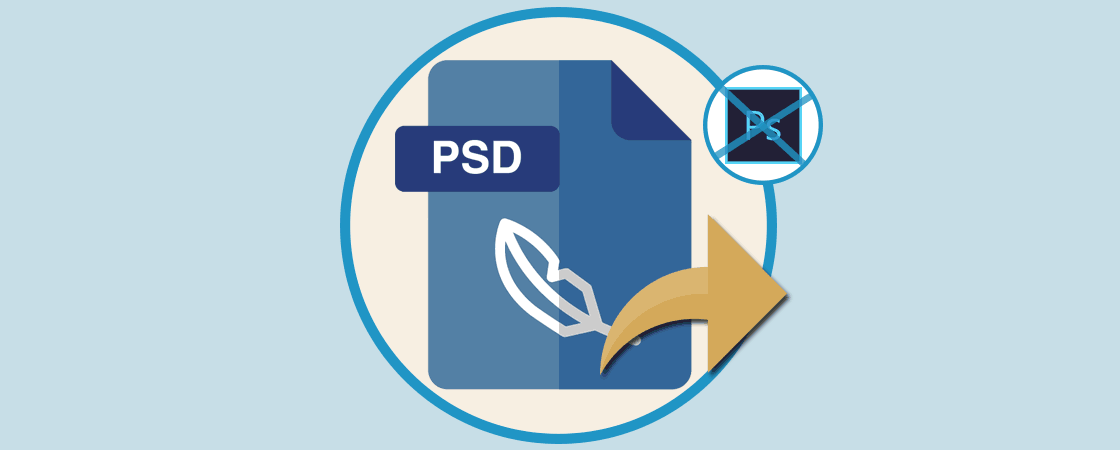

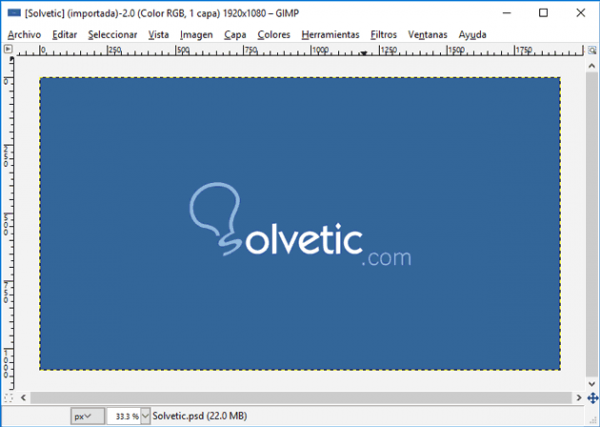
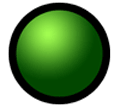
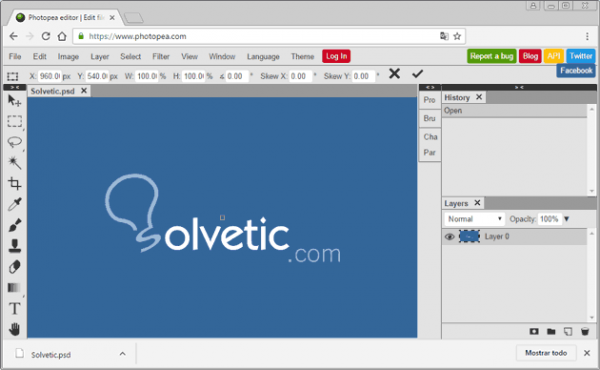

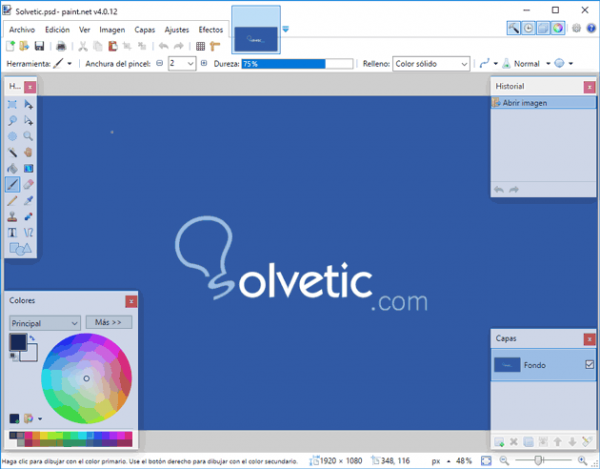

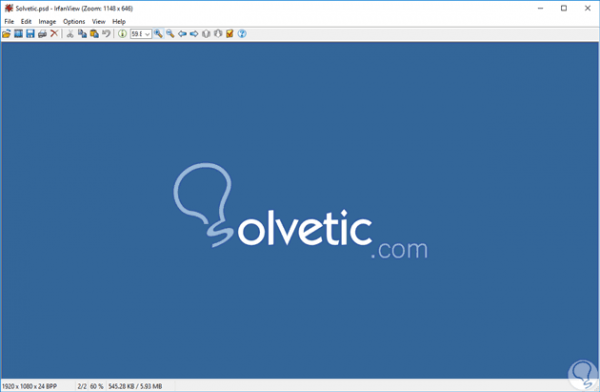
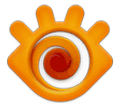
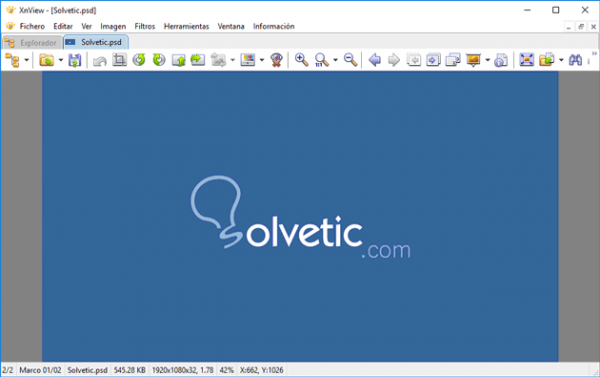
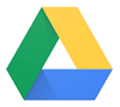
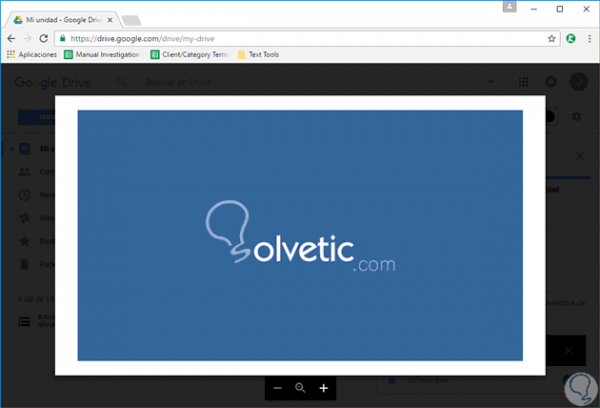


2 Comentarios
Alberto Santos
nov 07 2016 14:04
Siempre viene bien conocer alternativas a cualquier programa de manera gratuita¡¡
Marco
nov 07 2016 17:12
Me gusta, en algunos ordenadores que no tenía, pensaba que no se podía.